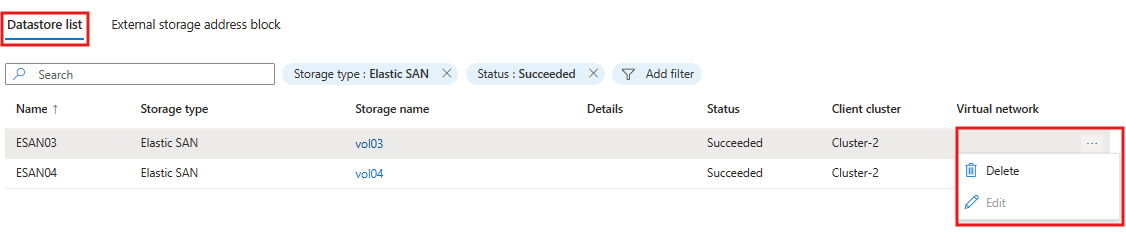Använda Azure VMware Solution med Azure Elastic SAN
Den här artikeln beskriver hur du använder Azure Elastic SAN som säkerhetskopieringslagring för Azure VMware Solution. Azure VMware Solution stöder anslutning av iSCSI-datalager som ett beständigt lagringsalternativ. Du kan skapa VMFS-datalager (Virtual Machine File System) med Azure Elastic SAN-volymer och koppla dem till valfria kluster. Genom att använda VMFS-datalager som backas upp av Azure Elastic SAN kan du expandera lagringen i stället för att skala klustren.
Azure Elastic Storage Area Network (SAN) löser problemet med arbetsbelastningsoptimering och integrering mellan dina storskaliga databaser och prestandaintensiva verksamhetskritiska program. Mer information om Azure Elastic SAN finns i Vad är Azure Elastic SAN?.
Förutsättningar
Följande krav krävs för att fortsätta.
Kontrollera att du har ett privat moln i en region som Elastic SAN är tillgängligt i.
Känna till tillgänglighetszonen som ditt privata moln finns i.
- I användargränssnittet väljer du en Azure VMware Solution-värd.
Kommentar
Värden exponerar sin tillgänglighetszon. Du bör använda az när du distribuerar andra Azure-resurser för samma prenumeration.
- I användargränssnittet väljer du en Azure VMware Solution-värd.
Du har behörighet att konfigurera nya resurser i prenumerationen som ditt privata moln finns i.
Reservera ett dedikerat adressblock för din externa lagring.
Värdtyper som stöds
Om du vill använda Elastic SAN med Azure VMware Solution kan du använda någon av dessa tre värdtyper:
AV36
AV36P
AV52
Det finns för närvarande inte stöd för att använda AV64 med Elastic SAN.
Konfigurera elastiskt SAN
I det här avsnittet skapar du ett virtuellt nätverk för ditt elastiska SAN. Sedan skapar du det elastiska SAN som innehåller att skapa minst en volymgrupp och en volym som blir ditt VMFS-datalager. Därefter konfigurerar du privata slutpunkter för ditt elastiska SAN som gör att ditt privata moln kan ansluta till elastic SAN-volymen. Sedan är du redo att lägga till en elastisk SAN-volym som ett datalager i ditt privata moln.
- Använd något av följande instruktionsalternativ för att konfigurera ett dedikerat virtuellt nätverk för ditt elastiska SAN:
- Använd något av följande instruktionsalternativ för att konfigurera ett elastiskt SAN, din dedikerade volymgrupp och den initiala volymen i den gruppen:
Viktigt!
Skapa ditt elastiska SAN i samma region och tillgänglighetszon som ditt privata moln för bästa prestanda.
- Använd någon av följande instruktioner för att konfigurera en privat slutpunkt (PE) för ditt elastiska SAN:
Viktigt!
Du måste ha en privat slutpunkt konfigurerad för din dedikerade volymgrupp för att kunna ansluta SDDC till elastic SAN.
Konfigurationsrekommendationer
Du bör använda flera privata slutpunkter för att upprätta flera sessioner mellan ett elastiskt SAN och varje volymgrupp som du tänker ansluta till din SDDC. På grund av hur Elastic SAN hanterar sessioner har flera sessioner två fördelar: ökad prestanda tack vare parallellisering och ökad tillförlitlighet för att hantera enstaka sessionsfrånkopplingar på grund av oväntade faktorer som nätverksfel. När du upprättar flera sessioner minimerar det effekten av att sessionen kopplas från, så länge anslutningen återupprättas inom några sekunder, så hjälper dina andra sessioner till att belastningsbalansera trafiken.
Kommentar
Sessionsfrånkopplingar kan fortfarande visas som "Alla sökvägar nedåt" eller "APD"-händelser, som kan visas i avsnittet Händelser i ESXi-värden på vCenter. Du kan också se dem i loggarna: De visar identifieraren för en enhet eller ett filsystem och anger att objektet har satts i APD-läge.
Varje privat slutpunkt tillhandahåller två sessioner till Elastic SAN per värd. Det rekommenderade antalet sessioner till elastiskt SAN per värd är 8, men eftersom det maximala antalet sessioner som ett elastiskt SAN-datalager kan hantera är 128 beror det idealiska antalet för din installation på antalet värdar i ditt privata moln.
Viktigt!
Du bör konfigurera alla privata slutpunkter innan du kopplar en volym som ett datalager. Om du lägger till privata slutpunkter när en volym har anslutits som ett datalager måste du koppla från datalagret och återansluta det till klustret.
Konfigurera externt lagringsadressblock
Börja med att ange ett IP-block för distribution av extern lagring. Gå till fliken Lagring i ditt privata Azure VMware Solution-moln i Azure Portal. Adressblocket ska vara ett /24-nätverk.
- Adressblocket måste vara unikt och inte överlappa med den /22 som används för att skapa ditt privata Azure VMware Solution-moln eller andra anslutna virtuella Azure-nätverk eller lokala nätverk.
- Adressblocket måste omfattas av följande tillåtna nätverksblock: 10.0.0.0/8, 172.16.0.0/12, 192.168.0.0/16. Om du vill använda ett icke-RFC 1918-adressblock skickar du en supportbegäran.
- Adressblocket kan inte överlappa något av följande begränsade nätverksblock: 100.72.0.0/15
- Det angivna adressblocket används för att aktivera multipathing från ESXi-värdarna till målet, det kan inte redigeras eller ändras. Om du behöver ändra den skickar du en supportbegäran.
Ansluta elastiskt SAN
När du har angett ett externt lagringsadressblock måste du ansluta expressvägen för det privata molnet till de privata slutpunkter som du har konfigurerat för dina elastiska SAN-volymgrupper. Information om hur du upprättar dessa anslutningar finns i Konfigurera nätverk för ditt privata VMware-moln i Azure.
Kommentar
Anslutning till Elastic SAN från Azure VMWare Solution sker via privata slutpunkter för att ge högsta nätverkssäkerhet. Eftersom ditt privata moln ansluter till Elastic SAN i Azure via en virtuell ExpressRoute-nätverksgateway kan det uppstå tillfälliga anslutningsproblem under gatewayunderhållet. Dessa anslutningsproblem förväntas inte påverka tillgängligheten för det datalager som backas upp av Elastic SAN eftersom anslutningen återupprättas inom några sekunder. Den potentiella effekten av gatewayunderhåll omfattas av serviceavtalet för virtuella ExpressRoute-nätverksgatewayer och privata slutpunkter.
Lägga till en elastisk SAN-volym som ett datalager
När din SDDC-expressväg är ansluten till den privata slutpunkten för din elastic SAN-volymgrupp använder du följande steg för att ansluta volymen till din SDDC:
- I det vänstra navigeringsfältet i ditt privata Azure VMware Solution-moln väljer du Lagring och sedan + Anslut elastiskt SAN.
- Välj ditt prenumerations-, resurs-, volymgrupp-, volym-/volymkluster och klientkluster.
- I avsnittet "Byt namn på datalager enligt VMware-krav" under Namn på volymdatalager> ger du namn på elastic SAN-volymerna.
Kommentar
För bästa prestanda kontrollerar du att din elastiska SAN-volym och ditt privata moln finns i samma region och tillgänglighetszon.
Koppla från och ta bort ett elastiskt SAN-baserat datalager
Om du vill ta bort det elastiska SAN-baserade dataarkivet använder du följande steg från Azure Portal.
I det vänstra navigeringsfältet i ditt privata Azure VMware Solution-moln väljer du Lagring och sedan Listan Datalager.
Längst till höger finns en ellips. Välj Ta bort för att koppla från dataarkivet från klustren.
Du kan också ta bort volymen som du skapade tidigare i ditt elastiska SAN.
Kommentar
Den här åtgärden kan inte slutföras om virtuella datorer eller virtuella diskar finns i ett elastiskt SAN VMFS-datalager.